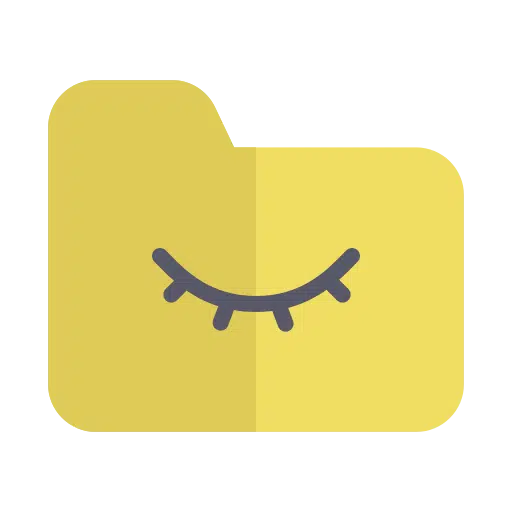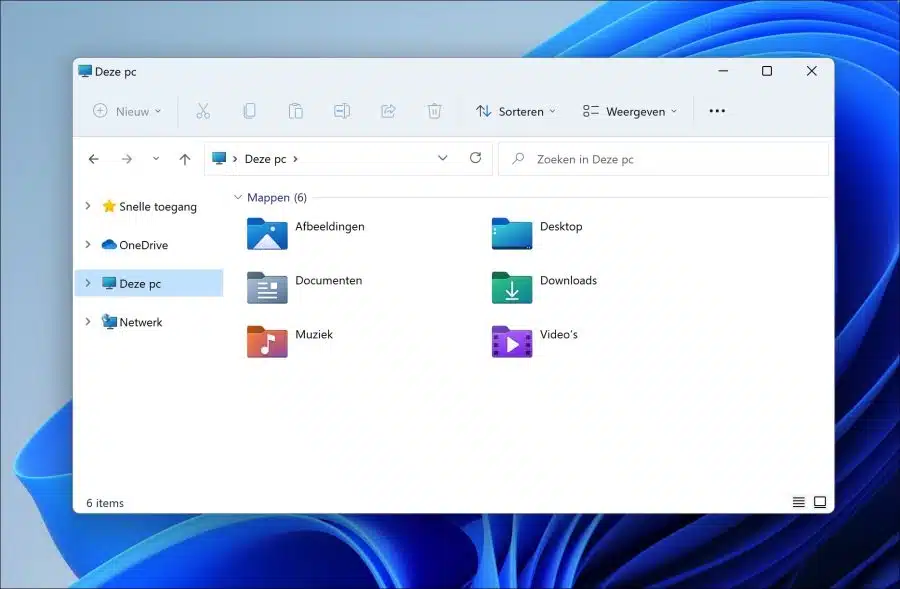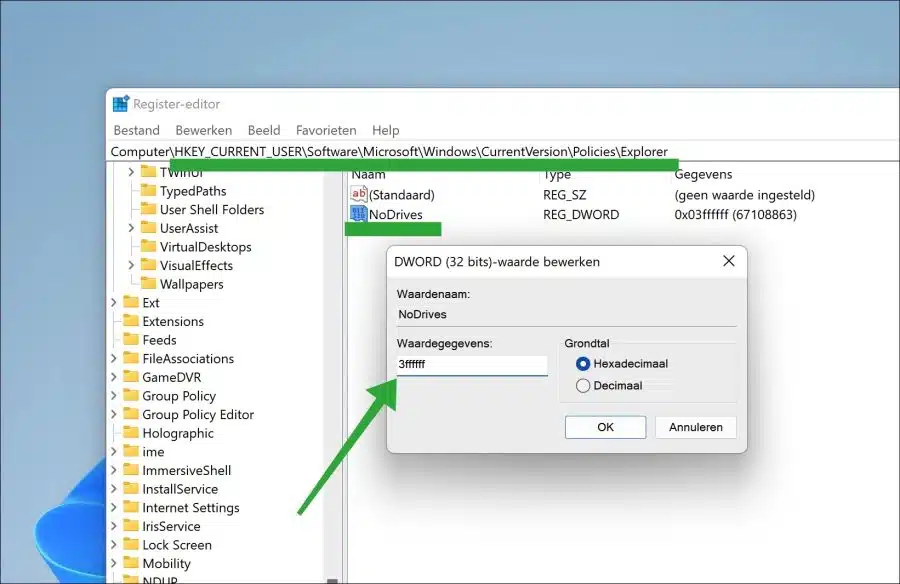这台电脑 或此计算机提供对所有硬盘驱动器的访问, 派对, 网络驱动器 en USB 计算机中的驱动器。
Windows 11 或 10 中的所有驱动器均获得一个 驱动器盘符 这使得可以访问该驱动器上的文件。如果出于某种原因您想隐藏驱动器,这是可能的。
通过隐藏驱动器,其他人不再通过 Windows资源管理器。然后就无法再通过单击来打开磁盘。您仍然可以通过直接键入驱动器盘符来访问它们,但驱动器不再可见。
下面是一个例子:
要在 Windows 11 或 10 中隐藏驱动器,您需要更改 Windows 注册表。这就是它的工作原理。
如何在 Windows 11 或 10 中隐藏所有驱动器
首先 打开 Windows 注册表。转到关键:
HKEY_CURRENT_USER\Software\Microsoft\Windows\CurrentVersion\Policies\
右键单击“策略”,然后单击“新建”,然后单击“密钥”。将此键命名为“Explorer”。如果“Explorer”已经存在,则继续。
右键单击“资源管理器”。然后单击“新建”,然后单击“Dword 32 位值”。
将此新 DWORD 值准确命名为“NoDrives”(区分大小写)。然后将数值数据设置为“3FFFFFF”。
单击“确定”并关闭 Windows 注册表。现在重新启动计算机。磁盘现在不再可见。
我希望这对你有帮助。感谢您的阅读!